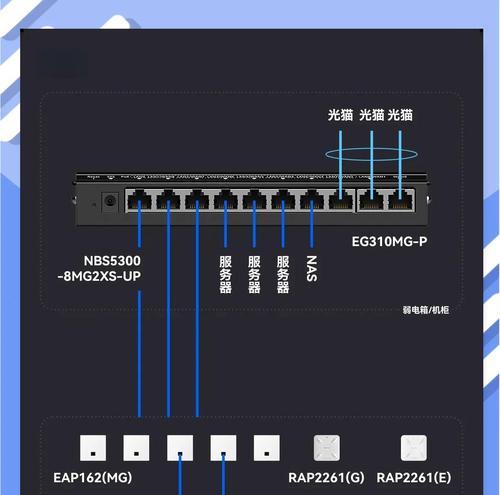腾达路由器如何实现无线桥接?无线桥接的操作步骤是什么?
- 家电常识
- 2025-04-12 13:44:01
- 56
在当今的数字时代,稳定的网络连接是家庭和办公环境中不可或缺的一部分。腾达路由器凭借其高性能和易用性,成为了许多用户的选择。但当您需要扩大无线网络覆盖范围时,单纯增加路由器可能并不足够。这时,无线桥接就显得尤为重要。本文将详细介绍如何实现腾达路由器的无线桥接,以及操作中可能遇到的问题与解决方案。
无线桥接是一种扩展无线网络覆盖范围的技术,它能够将一个无线路由器连接到另一个无线路由器,从而扩展信号覆盖的区域。这在多层建筑或者大型办公空间中特别有用。

腾达路由器无线桥接前的准备工作
在开始无线桥接之前,您需要确保以下几点:
腾达路由器:准备两台腾达品牌无线路由器,其中一台将作为主路由器(主节点),另一台作为桥接路由器(从节点)。
固件更新:确保两台路由器的固件都是最新版本,以避免兼容性问题。
有线连接:如果可能,使用网线将桥接路由器和主路由器物理连接,以保证数据传输的稳定性。

无线桥接操作步骤
步骤一:连接腾达路由器
1.将桥接路由器放置在主路由器无线信号覆盖范围内,使用网线将桥接路由器的LAN口连接到主路由器的LAN口。
2.将桥接路由器连接到电脑上,并配置其IP地址与主路由器处于同一子网。如果主路由器的IP是192.168.0.1,那么将桥接路由器的IP地址设置为192.168.0.2。
步骤二:配置主路由器
1.登录到主路由器的管理界面。通常是通过在浏览器地址栏输入主路由器的IP地址完成登录。
2.进入无线设置,找到桥接或WDS设置选项。
3.在桥接设置中开启桥接功能,并搜索可用的无线网络。选择与主路由器相同的无线网络名称(SSID)。
4.输入主路由器无线网络的密码,并保存设置。
步骤三:配置桥接路由器
1.登录桥接路由器的管理界面。
2.将桥接路由器的无线模式改为与主路由器相同的模式。
3.关闭桥接路由器的DHCP服务,以防止地址冲突。
4.保存并重启桥接路由器。
步骤四:测试无线桥接
1.断开与桥接路由器的物理连接。
2.尝试从桥接路由器覆盖区域连接到无线网络,检查网络信号强度和稳定性。
3.如果连接成功,说明无线桥接已经设置完成。

常见问题及解决方案
问题1:无法搜索到主路由器的无线网络。
解决方法:确保主路由器的无线设置中开启了WDS或桥接模式,并且无线信号没有被干扰。
问题2:桥接后无法上网。
解决方法:检查桥接路由器的IP地址是否与主路由器在同一子网内,同时确认DHCP服务是否正确关闭。
问题3:信号强度弱。
解决方法:将桥接路由器移至主路由器无线信号较好的地方重新设置,或者使用更高增益的天线。
实用技巧和背景知识
无线桥接与无线中继的区别:无线桥接更侧重于连接两个网络,而无线中继主要用于放大无线信号。
安全性提示:在进行无线桥接时,请确保为您的无线网络设置高强度的密码,以防止未授权访问。
通过以上步骤,您应该已经能够成功实现腾达路由器的无线桥接。如果在操作过程中遇到任何问题,可参照本文中的常见问题解答。也可以登录腾达官方网站或联系腾达客服获取更专业的帮助。祝您网络畅通无阻!
版权声明:本文内容由互联网用户自发贡献,该文观点仅代表作者本人。本站仅提供信息存储空间服务,不拥有所有权,不承担相关法律责任。如发现本站有涉嫌抄袭侵权/违法违规的内容, 请发送邮件至 3561739510@qq.com 举报,一经查实,本站将立刻删除。!
本文链接:https://www.ycdnwx.cn/article-8447-1.html